
El Huawei Y6 de 2018 es y ha sido uno de los teléfonos que mejor les ha funcionado a la compañía china. Actualmente es posible comprar el terminal por un precio ligeramente superior a los 100 euros. Esta ha sido precisamente parte de la razón del éxito de ventas. Y es que a pesar de que el Y6 2019 ya ha sido presentado, lo cierto es que todavía no ha llegado a España ni otros países de Latinoamérica como México o Argentina. Hemos podido probar el Huawei Y6 durante varios días y tras trastear durante largo ratos hemos dado con los mejores trucos para el sacar todo el provecho Huawei Y6 2018. Compatibles también con el Huawei Y6 2017.
Cómo acelerar el Huawei Y6 2018 y 2017
A pesar de ser uno de los trucos más longevos de Android, sirve para acelerar prácticamente cualquier dispositivo que vaya algo lento a la hora de abrir aplicaciones y cambiar entre menús.

Para acelerar el Huawei Y6, lo primero que tendremos que hacer será activar las Opciones de desarrollador. Estas pueden ser activadas pulsando varias veces sobre el apartado de Número de compilación que podemos encontrar en Sistema; concretamente en Acerca del teléfono.Cuando hayamos activado las Opciones de desarrollo, retrocedemos nuevamente al apartado de Sistema y accederemos a la opción de Opciones del desarrollador.
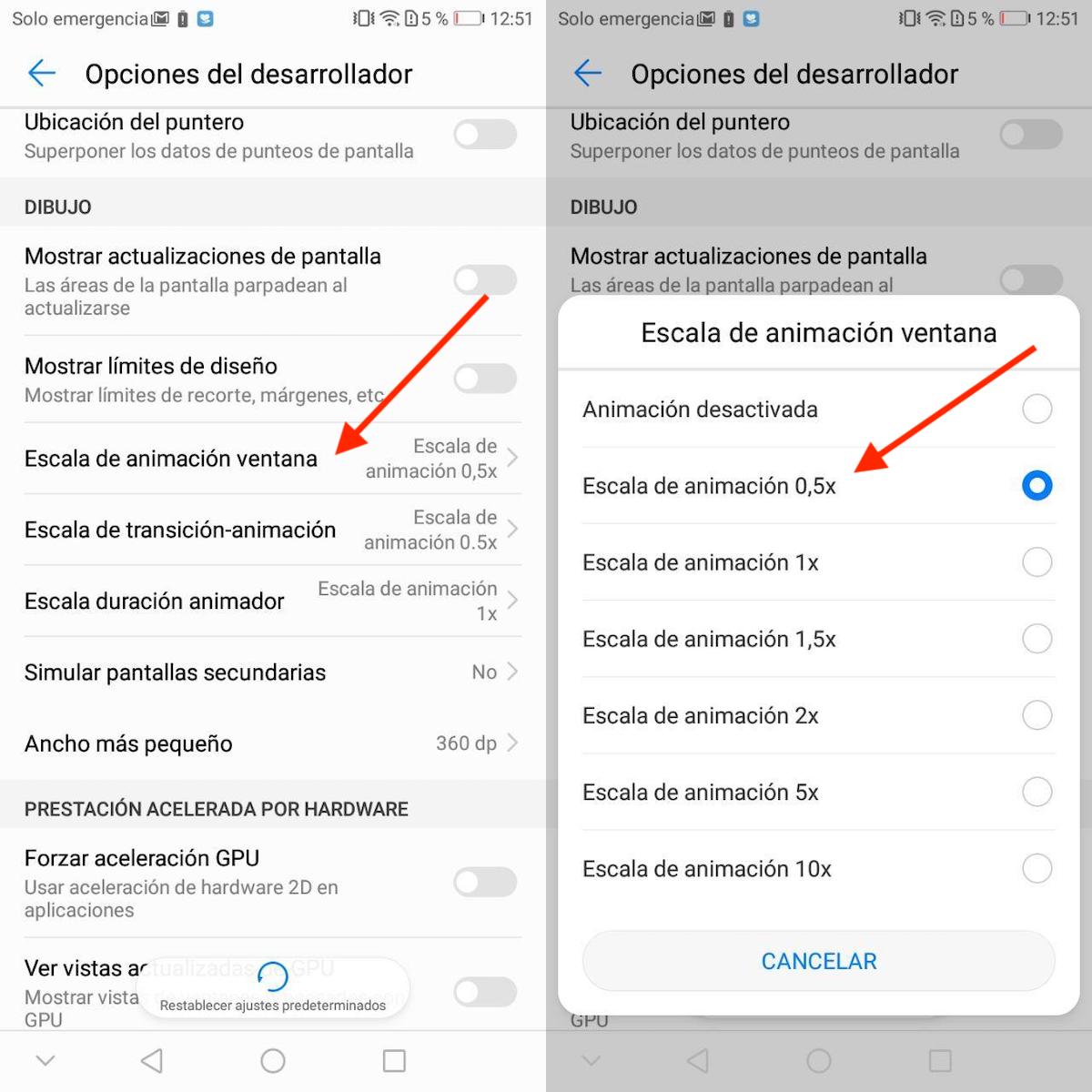
Finalmente deslizaremos hasta el apartado de Dibujo y estableceremos la escala de animación de ventana, transición-animación y animador a 0.5x o bien a Animación desactivada. Ahora deberíamos notar un desempeño mucho mayor a la hora de abrir aplicaciones, navegar por el sistema y cambiar entre menús y opciones.
Cómo cambiar la resolución de pantalla en el Huawei Y6
Haciendo uso nuevamente de las Opciones del desarrollador, podemos cambiar la resolución de la pantalla del móvil.
Justo debajo de las opciones de Escala de animación hallaremos la opción de ancho más pequeño. El valor por defecto de la pantalla es de 360 dp. En el caso de que queramos aumentar la resolución, tendremos que escribir un número más alto, en torno a 390 ó 400 dp.
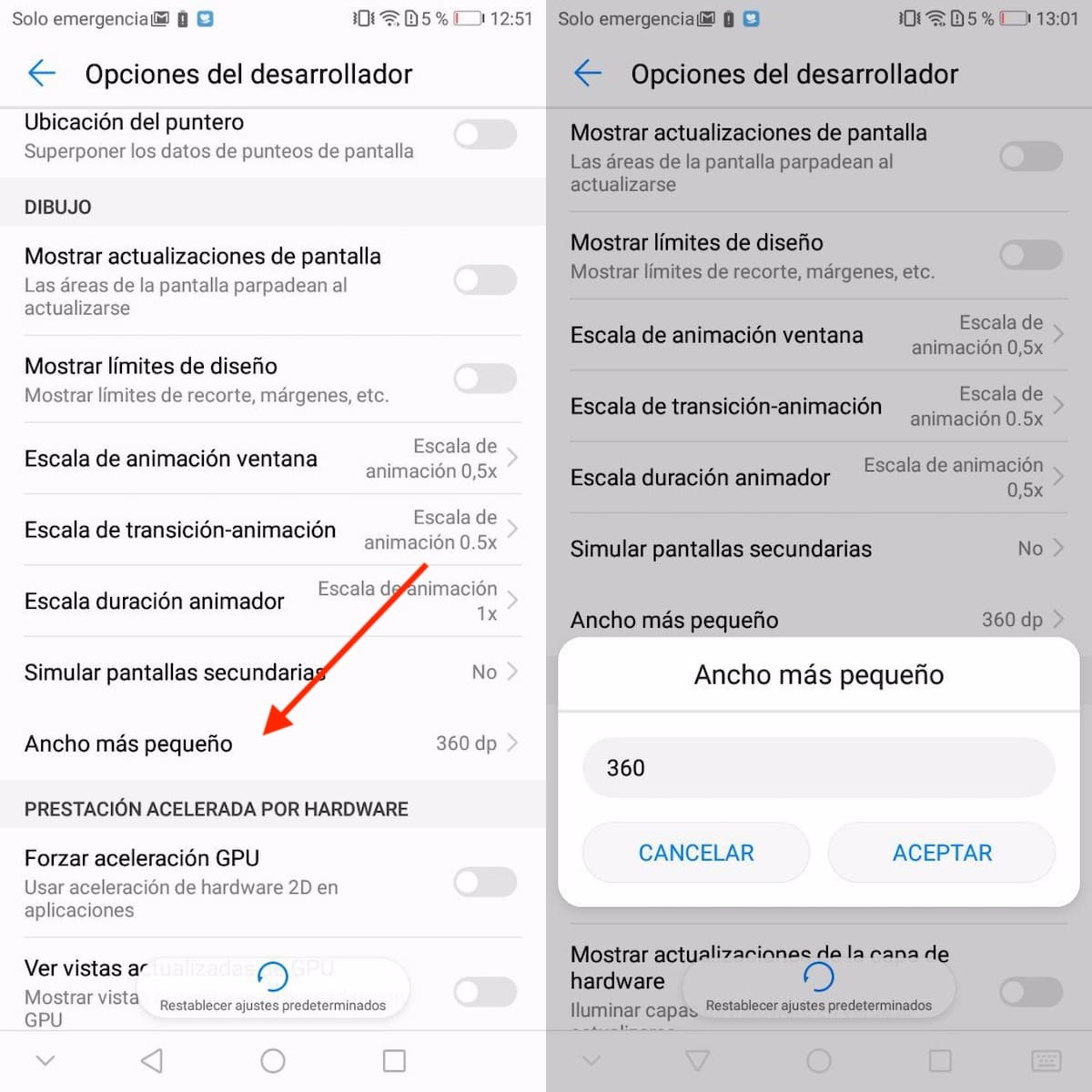
Si por el contrario, queremos disminuir la resolución, y por ende, aumentar el tamaño de los elementos en pantalla, tendremos que anotar un número más bajo, en torno a 320 ó 340.
Cómo ocultar el nombre del operador (Vodafone, Movistar…) en el Huawei Y6 2017 y 2018
De forma predeterminada, la mayoría de móviles Android incluyen el nombre del operador en la barra de notificaciones, ocupando buena parte del espacio de la misma. Por suerte, EMUI 8 nos permite ocultar el nombre en cuestión de serie.
Para ello, nos iremos hasta el apartado de Aplicaciones y notificaciones dentro de la aplicación de Ajustes. A continuación, pulsaremos sobre Notificaciones y barra de estado y finalmente desactivaremos la opción de Mostrar nombre del operador.
Cómo bloquear aplicaciones con contraseña en el Huawei Y6
Hasta ahora, bloquear aplicaciones con un patrón o contraseña era posible únicamente a través de aplicaciones de terceros. Afortunadamente, EMUI 8 incluye dicha opción de forma nativa.
Para bloquear aplicaciones con contraseña tendremos que irnos al apartado de Seguridad y privacidad dentro de los Ajustes de Android. Una vez estemos dentro, le daremos a Bloqueo de aplicaciones e introduciremos un patrón de desbloqueo, que puede ser igual o diferente al que hayamos configurado previamente en el móvil.
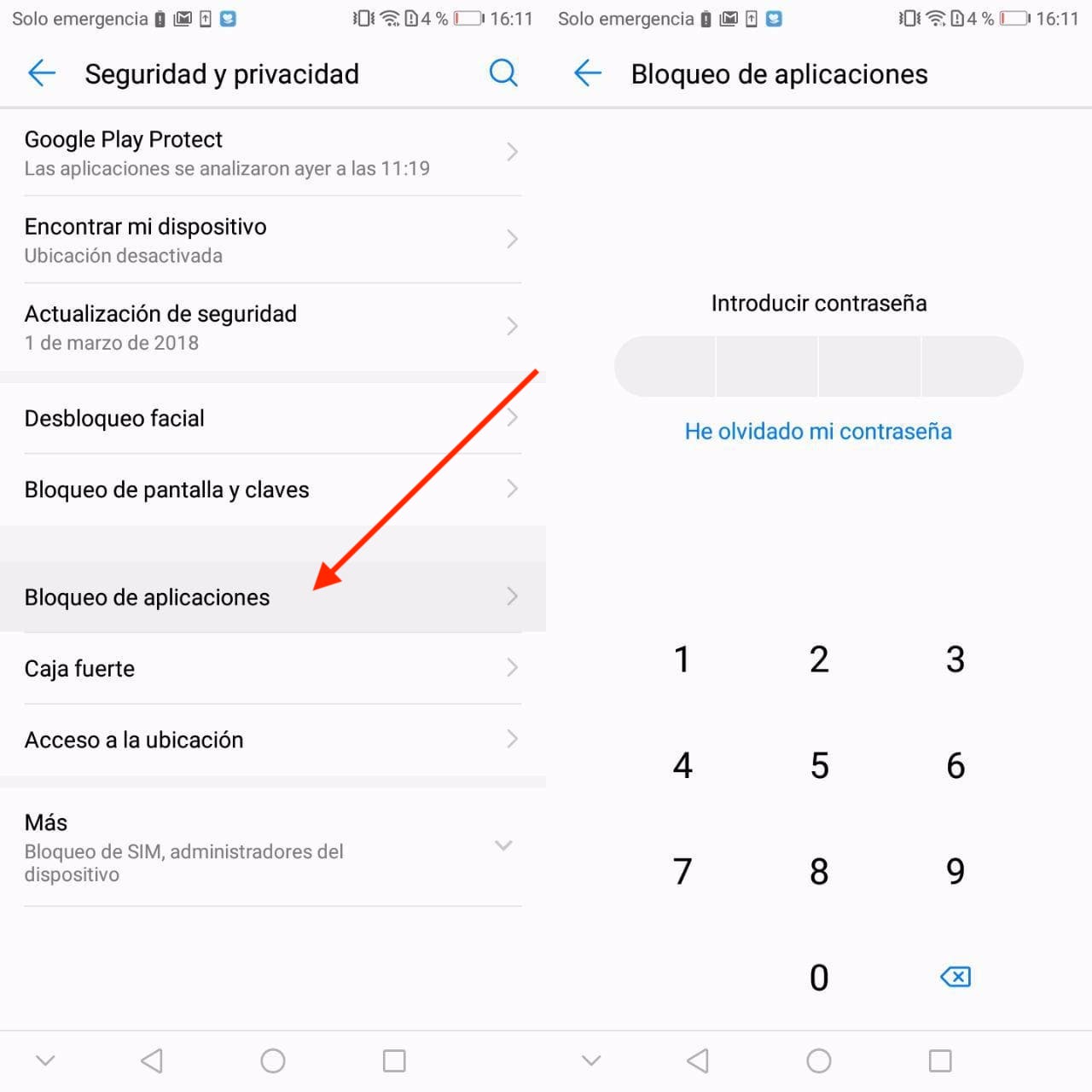
Ahora tan solo tendremos que añadir las apps que queramos bloquear para que el sistema requiera de la contraseña cada vez que queramos acceder a las mismas.
Cómo activar el desbloqueo facial en el Huawei Y6 2018
A pesar de que el Huawei Y6 no cuenta con sensor de huellas dactilares, sí que podemos hacer uso del desbloqueo facial que EMUI integra de forma nativa.
Para activar dicha opción tendremos que irnos hasta la aplicación de Ajustes; concretamente al apartado de Seguridad y privacidad. Una vez dentro le daremos a la opción de Desbloqueo facial.
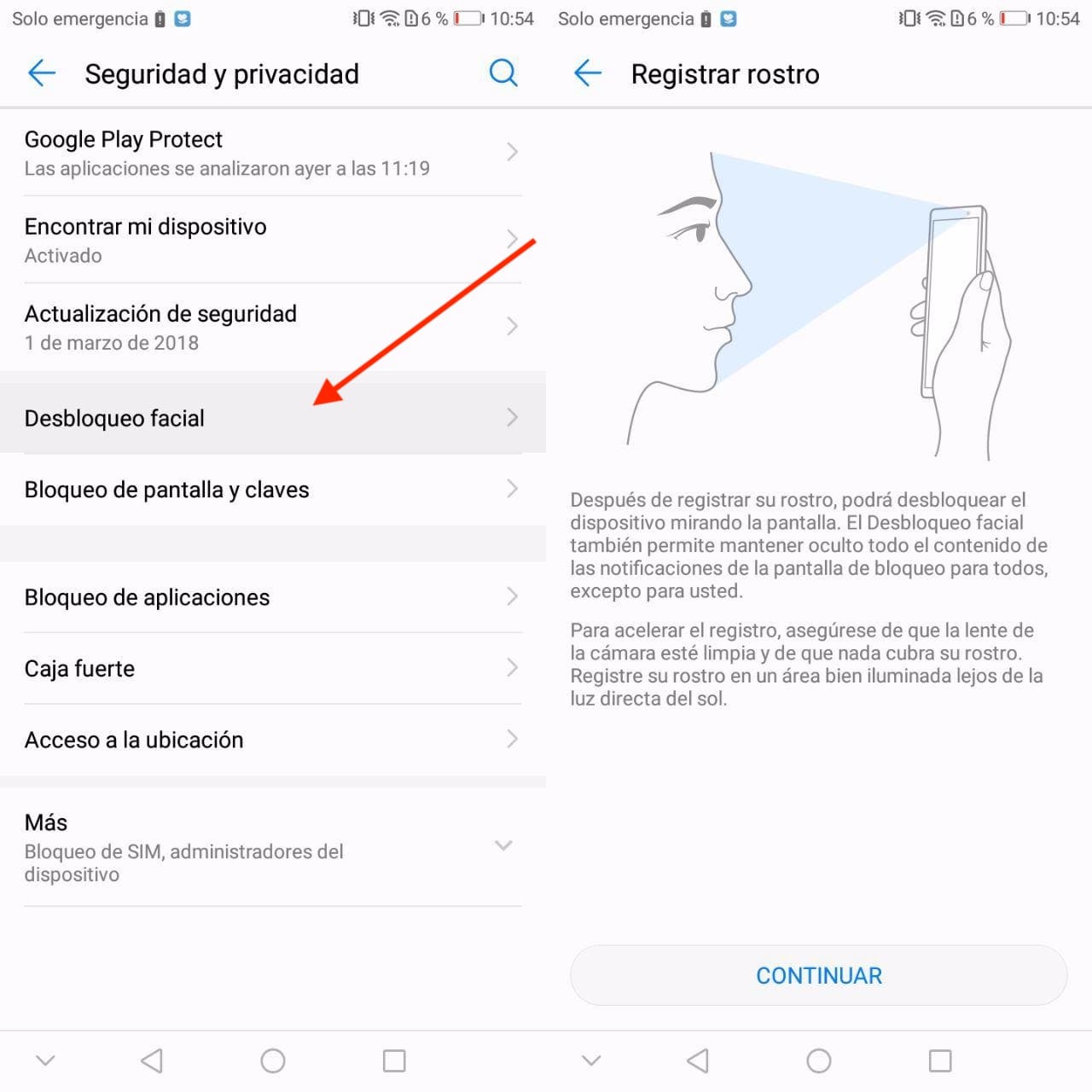
Finalmente almacenaremos nuestro rostro y configuraremos un método de desbloqueo alternativo en el caso de que este no detecte nuestra cara.
Cómo grabar la pantalla del Huawei Y6 2018 sin aplicaciones
Otro de los trucos interesantes que el Huawei Y6 integra es la opción de Grabación de pantalla sin necesidad de instalar aplicaciones de terceros.
Para ello, deslizaremos la barra de notificaciones hacia abajo y pulsaremos sobre el botón de Editar (icono de lápiz junto a la rueda de engranaje). Acto seguido, nos aparecerán diferentes Toogles para añadir a los ajustes rápida de EMUI; seleccionaremos el de Grabación de pantalla y lo arrastraremos hasta la barra superior.
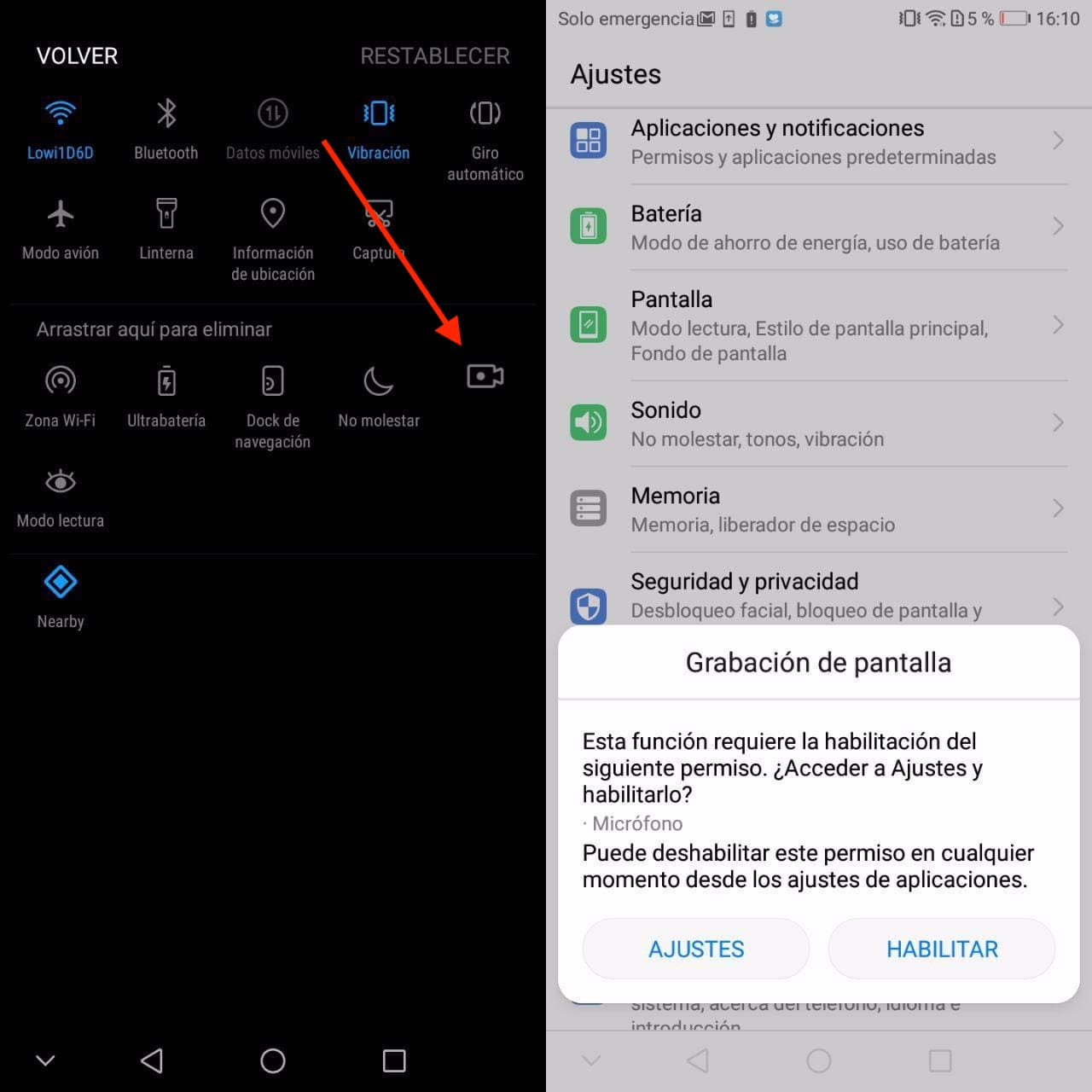
Ahora tan solo tendremos que pulsar sobre el mismo para activar la grabación de pantalla nativa.
Cómo ocultar la barra de navegación de Android en el Huawei Y6 2018
Seguramente una de las cosas más molestas en Android es la barra de navegación que incluye los botones de Inicio, Atrás y Multitarea. En EMUI es posible ocultarla accediendo a la aplicación de Ajustes del sistema.
Una vez dentro, nos iremos hasta el apartado de Sistema y a continuación hasta Navegación del sistema. Por último, seleccionaremos Barra de navegación y activaremos la pestaña que nos aparecerá junto a las cuatro posibles opciones de configuración de la barra en cuestión. Automáticamente se ocultará a nuestra vista.
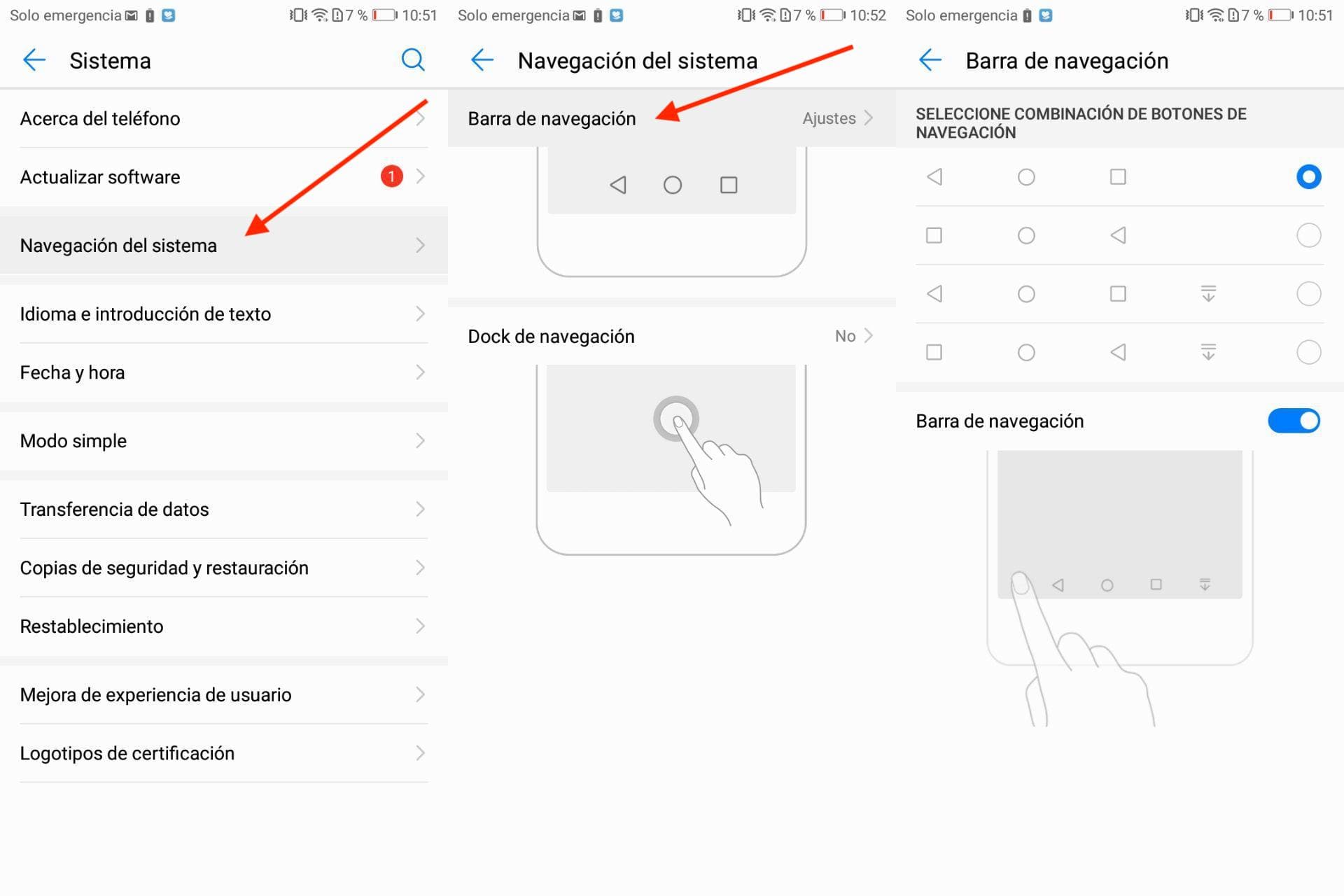
Para volverla a activar, tan solo tendremos que deslizar desde abajo hacia arriba en el marco inferior del móvil.
Cómo activar la minipantalla en el Huawei Y6 2018
Otra de las curiosidades del Huawei Y6 que EMUI alberga es la posibilidad de hacer la pantalla más pequeña para manejar la interfaz con una sola mano.
Dado que generalmente viene activada por defecto, tan solo tendremos que deslizar sobre la barra de navegación de Android de derecha a izquierda. En el caso de que queramos volver al tamaño normal, tendremos que deslizar justo en el sentido contrario, de izquierda a derecha.
Cómo tener el cajón de aplicaciones de Android en el Huawei Y6
Por defecto, EMUI, la capa de personalización de Huawei, no incluye un cajón de aplicaciones. Todo elemento o aplicación que se añada al sistema será agregado directamente a la pantalla de Inicio. Afortunadamente, EMUI 8 incluye una función que nos permite recuperar el cajón de aplicaciones nativo de Android.
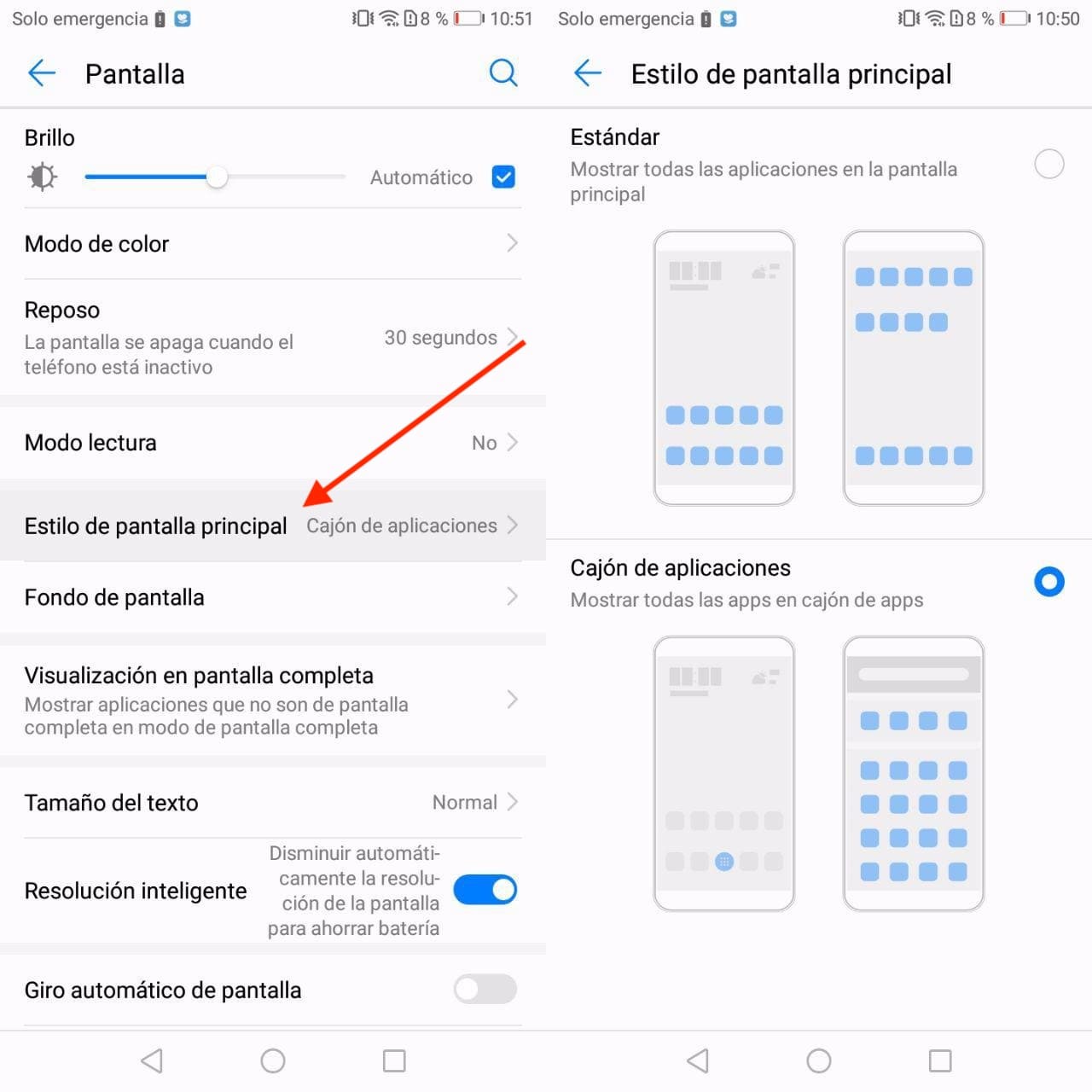
Activarlo es tan sencillo como irnos al apartado de Pantalla dentro de los Ajustes. Una vez estemos dentro, le daremos a Estilo de pantalla principal y seleccionaremos la opción de cajón de aplicaciones.
Cómo ver el porcentaje de batería en el Huawei Y6
Si bien es cierto que el porcentaje de batería se muestra por defecto en el Huawei Y6, hay ocasiones en las que el sistema no muestra el valor de serie.
Para activar el porcentaje de la batería, nuevamente tendremos que irnos hasta los Ajustes de EMUI, en concreto hasta el apartado de Batería.
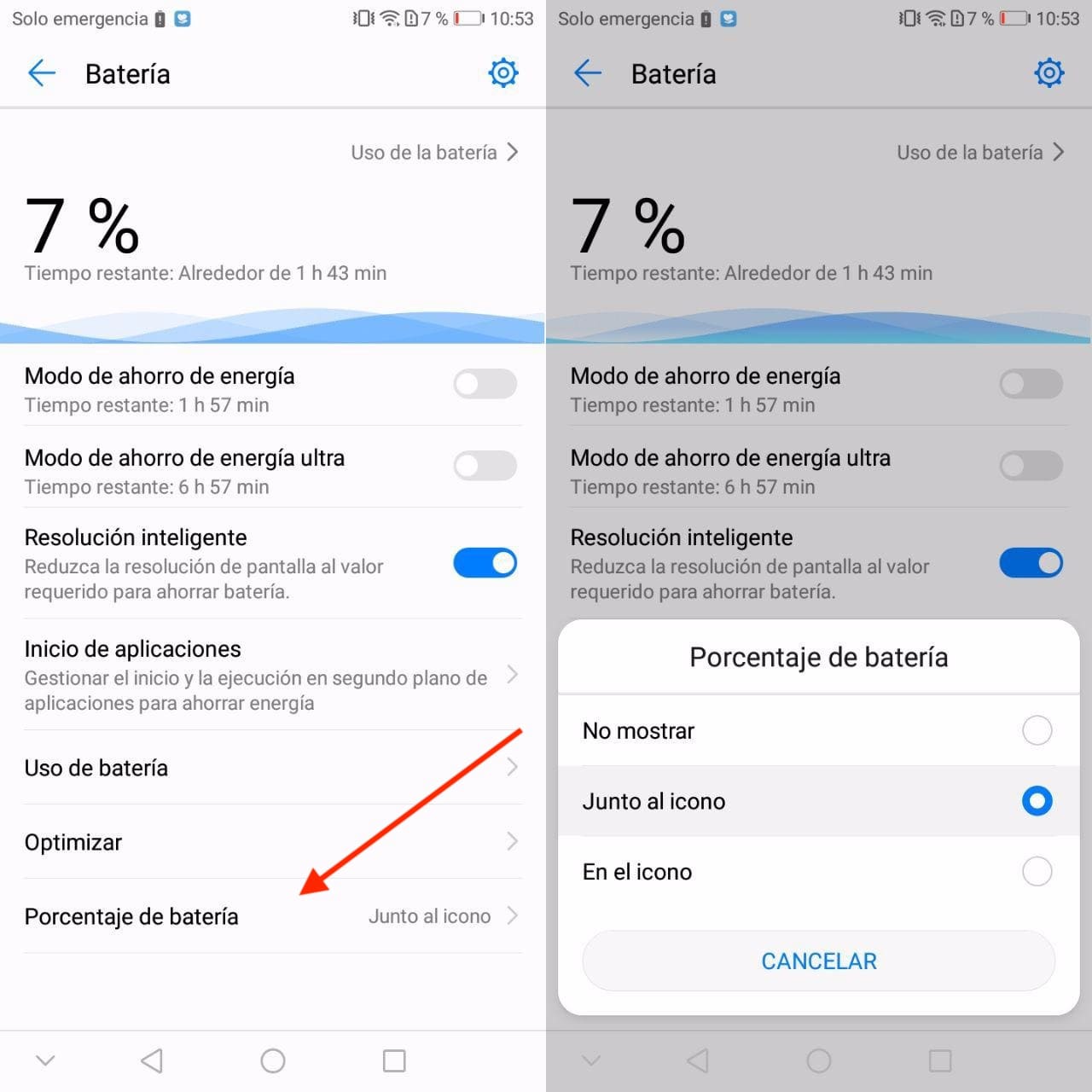
Finalmente pulsaremos sobre el apartado de Porcentaje de batería y seleccionaremos la opción de Junto al icono o En el icono para volver a activar el porcentaje en la barra de notificaciones.
Cómo activar el doble toque en el Huawei Y6 2018
El doble toque de la pantalla es otra de las funciones que la mayoría de móviles de gama baja de Huawei incluye de serie. Lamentablemente, esta viene desactivada por defecto.
Activar la opción es tan sencillo como irnos a los Ajustes de EMUI; en concreto hasta el apartado de Asistencia Inteligente. Dentro del mismo apartado le daremos a Movimientos de control y por último a Pulse dos veces.
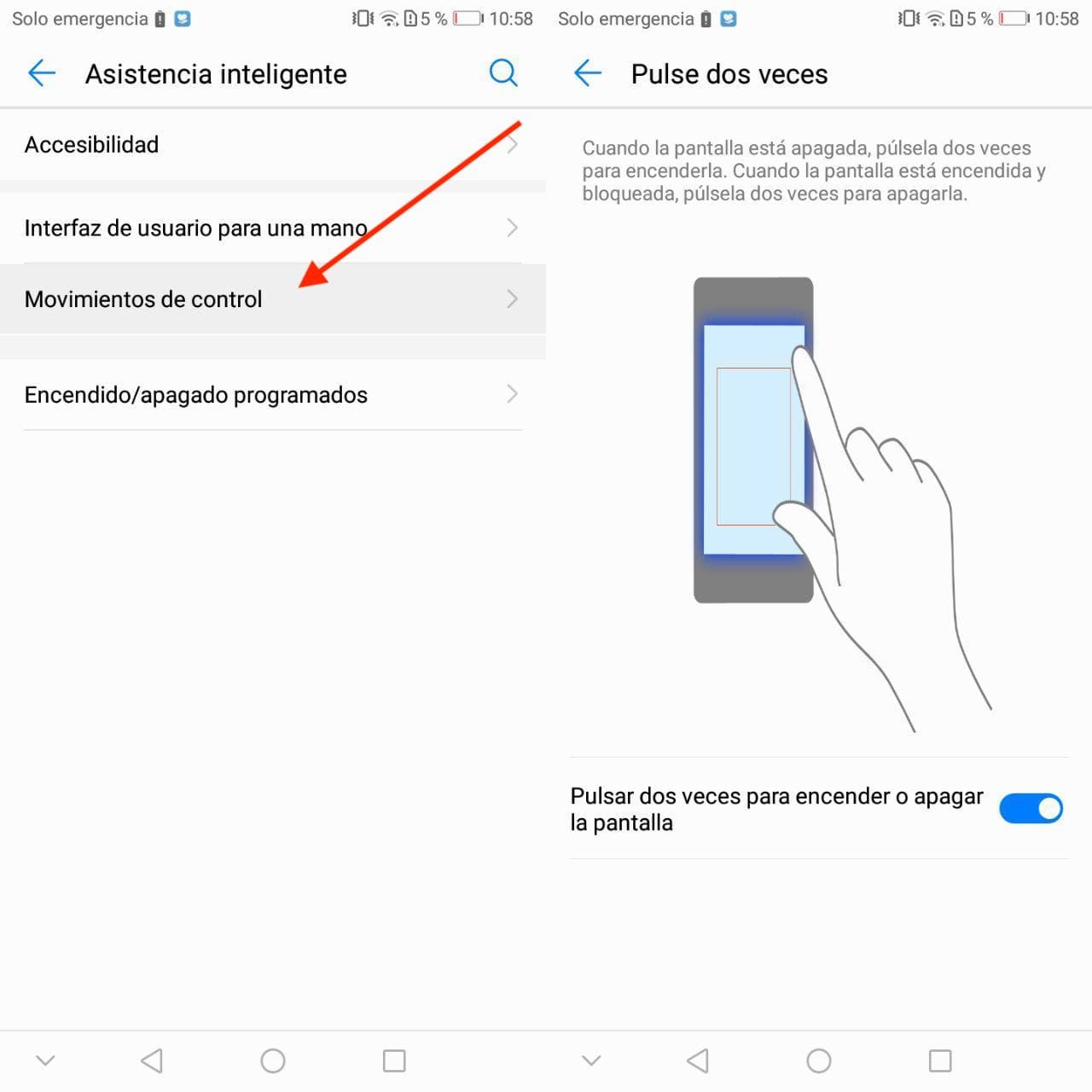
Una vez activada la pestaña, ya podremos desbloquear el móvil pulsando dos veces en la pantalla.
Cómo activar los gestos en el Huawei Y6
Dentro del mismo apartado de Movimientos de control podemos activar los diferentes gestos que el Huawei Y6 2017 y 2018 integra de serie, tales como la captura de pantalla con tres dedos o voltear el móvil para silenciar las llamadas y las notificaciones entrantes.
Cómo poner dos aplicaciones a pantalla dividida en el Huawei Y6
Un truco que a pesar de no ser exclusivo del Huawei Y6 y EMUI, es sumamente útil al permitirnos ejecutar dos aplicaciones en pantalla al mismo tiempo.
El proceso es tan sencillo como abrir una aplicación cualquiera siempre y cuando esta sea compatible con la multiventana, pulsar en el botón de Multitarea y seleccionar el icono que nos aparecerá a la izquierda del candado sobre las aplicaciones recientes.
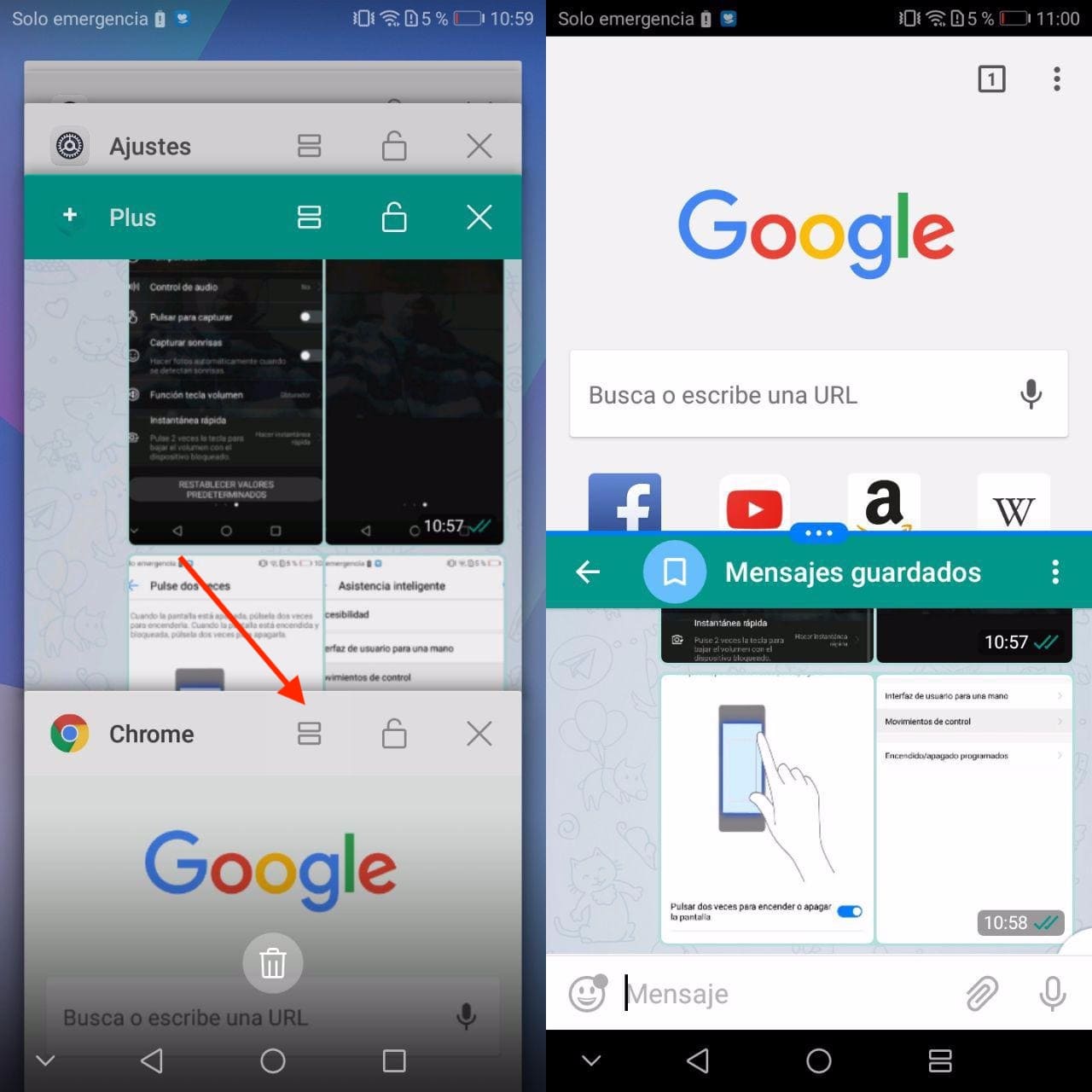
Acto seguido, el sistema nos mostrará todas las aplicaciones compatibles con la pantalla partida o pantalla dividida.
Cómo hacer fotografías con el móvil bloqueado en el Huawei Y6
Otra de las curiosidades que EMUI suele integrar en sus móviles de gama baja. Dicha función nos permite hacer una instantánea rápida con el móvil bloqueado pulsando dos veces en el botón de Volumen abajo.

Activar la opción en cuestión es tan sencillo como dirigirnos a la aplicación de Cámara y abrir los ajustes deslizando hacia la izquierda. Una vez dentro de los ajustes, nos iremos hasta la opción de Instantánea rápida y activaremos alguna de las opciones que el apartado incluye de serie.
Cómo tener modo oscuro en el Huawei Y6
A pesar de que EMUI 8 no trae un modo oscuro de serie, sí que podemos instalar temas externos desde la aplicación de Temas del sistema.
Uno de los que mejor nos ha funcionado a nosotros es Pitch Black, un tema que podemos instalar de forma totalmente gratuita desde el Play Store. Una vez instalado, abriremos la aplicación de Temas y lo aplicaremos.
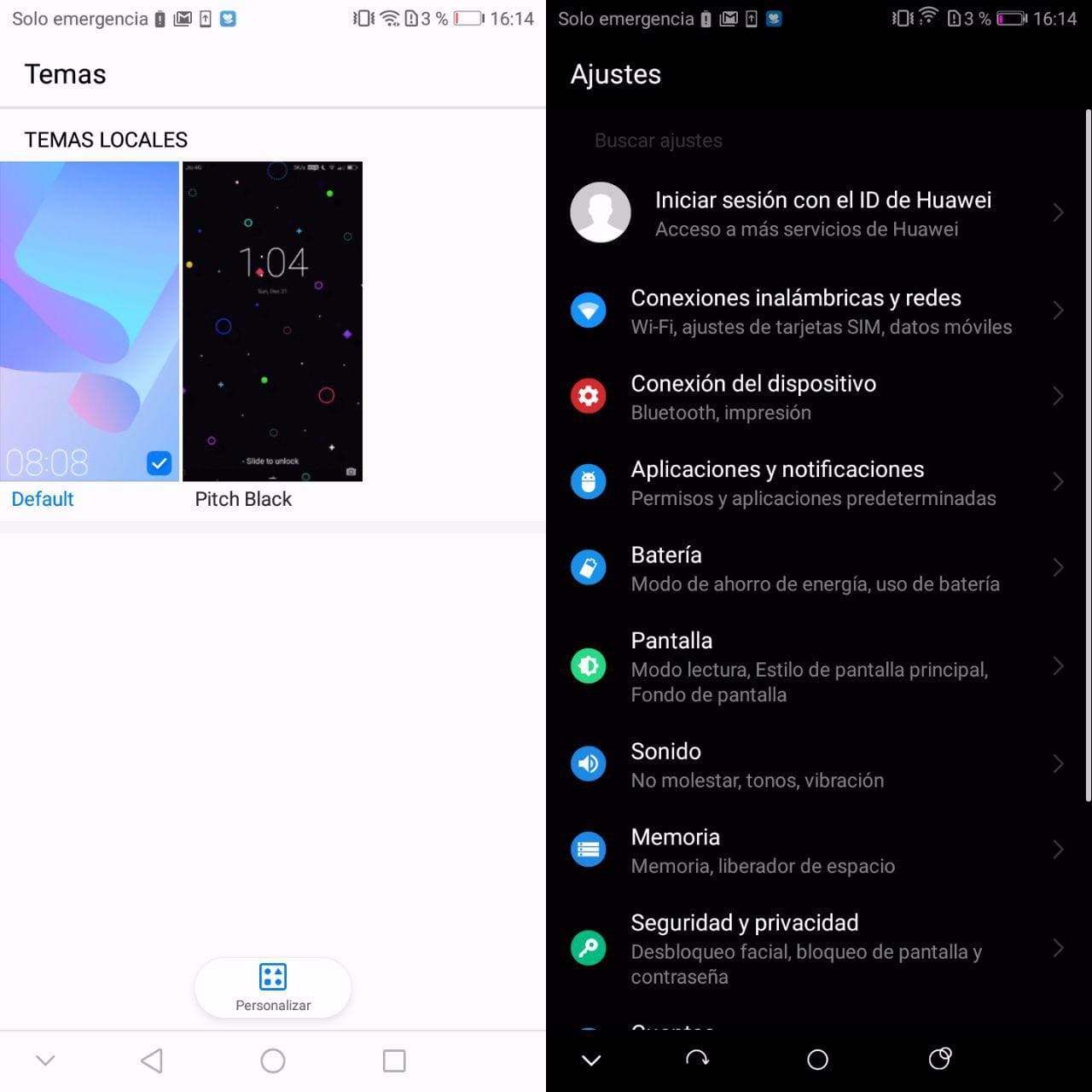
Si queréis ver más temas como este, podéis echar un vistazo a nuestra recopilación de mejores temas y fondos de pantalla de Huawei.
Cómo cambiar rápido entre aplicaciones en el Huawei Y6 2018
No se trata de una función exclusiva de este modelo, sino de todos los móviles Android con versiones superiores a Android Nougat 7.
Cambiar entre aplicaciones de forma instantánea es tan sencillo como pulsar dos veces en el botón cuadrado de la multitarea. Automáticamente el sistema cambiará entre la aplicación que estamos usando y la última aplicación que hayamos abierto recientemente.





